En webbkamera är en mycket bekväm modern kommunikationsenhet. Alla bärbara datorer är utrustade med ”webbkameror” av olika kvalitet. Med deras hjälp kan du ringa videosamtal, sända videor till nätverket och ta selfies. Idag ska vi prata om hur du tar ett foto av dig själv eller din omgivning med den inbyggda bärbara kameran.
Det finns olika sätt att ta en selfie på en bärbar webbkamera.
- Standardprogrammet från tillverkaren som medföljer enheten.
- Tredjepartsprogramvara som tillåter i vissa fall att utöka kamerans funktioner och lägga till olika effekter.
- Onlinetjänster baserade på.
- Den inbyggda Windows-grafikredigeraren Paint.
Det finns ett annat, inte självklart, men samtidigt tillförlitligt sätt, som vi kommer att prata om i slutet.
Metod 1: programvara från tredje part
Ett stort antal program har utvecklats som kan ersätta standardprogramvara. Därefter kommer vi att överväga två representanter för detta segment.
ManyCam är ett program som kan utöka funktionerna i din "webbkamera" genom att lägga till effekter, texter, bilder och andra element på skärmen. I det här fallet kan samtalspartnern eller tittaren också se dem. Dessutom låter programvaran dig sända bilder och ljud, lägga till flera kameror i arbetsytan och till och med videor från. Vi, inom ramen för den här artikeln, är bara intresserade av hur man "tar en bild" med hjälp, vilket är ganska enkelt.


WebcamMax
Detta program har samma funktionalitet som det tidigare. Hon vet också hur man använder effekter, spelar upp videor från olika källor, låter dig rita på skärmen och har en bild-i-bild-funktion.

Metod 2: Standardprogram
De flesta tillverkare av bärbara datorer levererar egen programvara för webbkamerakontroll med enheten. Låt oss titta på ett exempel med ett program från HP. Du hittar den i listan "Alla program" eller på skrivbordet (genväg).

Ögonblicksbilden tas med motsvarande knapp på gränssnittet och sparas i mappen "Bilder" Windows anpassat bibliotek.

Metod 3: Onlinetjänster
Vi kommer inte att överväga någon specifik resurs, av vilka det finns en hel del i nätverket. Det räcker att skriva in en sökmotor en fråga som "foto på webbkamera online" och följa vilken länk som helst (du kan följa den första länken, det gör vi).


Metod 4: måla
Detta är det enklaste sättet när det gäller antalet manipulationer. Att hitta måla är enkelt: det finns i menyn "Start" - "Alla program" - "Standard"... Du kan också komma till det genom att öppna menyn "Springa" (Vinn + R) och ange kommandot


Programmet kommer automatiskt att ta bilden från den valda kameran och placera den på duken. Nackdelen med denna metod är att Paint inte alltid kan slå på webbkameran på egen hand, vilket indikeras av det inaktiva menyalternativet som anges ovan.
Metod 5: Skype
Det finns två sätt att skapa ögonblicksbilder. En av dem handlar om att använda programverktyg och den andra - en bildredigerare.
Alternativ 1
- Gå till programinställningarna.

- Vi går till avsnittet "Videoinställningar".

- Här trycker vi på knappen "Ändra avatar".

- Klicka på i fönstret som öppnas "Att ta ett foto", varefter ett karakteristiskt ljud hörs och bilden fryser.

- Med skjutreglaget kan du justera bildens skala och flytta den med markören på duken.

- Klicka på för att spara "Använd den här bilden".

- Fotoet sparas i mappen
C: \\ Användare \\ Användarnamn \\ AppData \\ Roaming \\ Skype \\ Your_Skype_account \\ Pictures

Nackdel den här metoden, förutom en liten bild, är att efter alla åtgärder kommer din avatar också att ändras.
Alternativ 2
När vi går till videoinställningarna gör vi ingenting annat än att klicka på knappen Skärmdump... Efter det, om programmet för att skapa skärmdumpar inte är bifogat det, kan resultatet öppnas i valfri bildredigerare, samma Paint. Då är allt enkelt - vi skär av överskottet, om det behövs, lägger till något, tar bort det och sparar sedan det färdiga fotot.

Som du kan se är denna metod något enklare, men den leder till exakt samma resultat. Nackdelen är behovet av att bearbeta bilden i redigeraren.
Nyligen skrev jag om hur man kommunicerar på Skype med en webbkamera. I ett samtal med en samtalspartner krävs ofta ett foto och frågan uppstår: hur man tar ett foto med en bärbar dator eller en kompakt netbook-kamera. Vissa representanter för denna typ av kontorsutrustning har speciella knappar. Men på de flesta bärbara datormodeller finns det ingen sådan enhet, och hur slår du sedan på webbkameran för att få en bild.
Ta bilder med HP-kamera
- En viktig förutsättning för att få ett bra foto på en webbkamera är att använda den bärbara datorprogrammet. Det levereras vanligtvis komplett med hårdvara i programvara. HP Camera används för HP-bärbara datorer. För att komma till menyn, klicka på "Start" på din dator och sedan på "Alla program" - HP - HP Camera.
- Nästa steg är att konfigurera HP-kamerainställningarna. I parametrarna kan du ställa in parametrarna för självutlösaren, storleken på fotot. "Driver Properties" styr bildkvaliteten: kontrast, ljusstyrka, mättnad.
- För att få en kamera, välj kameraikonen i menyn för fotograferingslägen till höger. Om du behöver video använder du genvägen för videokameran. För att ta en bild utan självutlösare, klicka på knappen i det nedre högra hörnet av programfönstret. Det resulterande fotot sparas i biblioteksmappen Bilder.
Ta bilder med Windows-program
Du kan ta en bild med en bärbar kamerakamera med Windows-standardfunktioner.
- Gå till "Skannrar och kameror" med "Start" - "Kontrollpanelen". Efter att ha klickat på "Start" på en Lenovo-dator visas olika program och funktioner i form av en knapppanel. Välj den inbyggda kameran i listan över föreslagna enheter.
- I fönstret som öppnas under sökaren på enheten hittar vi knappen "Ta bort" och klickar på den. Det tagna fotot visas i fönstret till höger om sökaren.
- Låt oss välja det genom att klicka på "Nästa" -knappen. I fönstret som öppnas anger du namnet på fotot och väljer sökvägen.
- Du kan få en ögonblicksbild med grafisk redaktör Mapparna Måla och Mina bilder. Låt oss öppna de föreslagna mapparna: "Start" - "Alla program" - "Standard" - Måla.
- I menyn väljer du funktionen "Ta emot från kamera eller från skanner". Efter instruktionerna ovan tar vi ett foto som kan redigeras omedelbart med verktyget Paint.
Alternativt användningen av webbkamera-program från olika utvecklare för att få fotografier, som är tillgängliga på Internet gratis och mot en avgift.
Alla moderna kameror som är utformade för videoinspelning, förutom dess huvudsyfte, kan också utföra en kameras funktioner. Om vi \u200b\u200binte pratar om att få professionella bilder i studiokvalitet kan du skjuta med den bärbara datorns inbyggda webbkamera.
För en nybörjare kan det vara en skrämmande uppgift att ta bilder med en integrerad kamera. Till skillnad från många modeller av diskreta PC-enheter utrustade med en knapp för fotografering tillhandahålls den inte på bärbara datorer, så deras användare måste behärska andra metoder för att ta bilder.
Enkla metoder för att ta ett foto
Det finns flera sätt som alla användare kan bemästra:
- användning av operativsystemsverktyg;
- fotografering med Skype;
- användning av ytterligare installerad programvara;
- hjälp onlinetjänstov.
OS-verktyg
Ett av de mest enkla sätt att ta en ögonblicksbild använder måla programsom finns i menyn Start / Alla program / tillbehör. Den levereras med operativsystemet och kräver därför ingen installation:

Den här funktionen är bara aktiv om drivrutinen är korrekt installerad och den stöder nedladdningstjänsten för bilder. Ett annat sätt att få en ögonblicksbild kräver följande steg:

Tyvärr fungerar den beskrivna metoden bara i Windows XP, och ägarna till de "sju" kommer att behöva använda andra metoder. Vissa tillverkare av bärbara datorer tillhandahåller verktyg tillsammans med kameradrivrutinen, med vilken du också kan ta bilder, till exempel HP. Deras program låter dig variera parametrarna för bildstorlek, självutlösare och några andra.

Skype
Trots att detta program är utformat för live-kommunikation har dess utvecklare tagit hand om möjligheten att ta en bild via en webbkamera på en bärbar dator. För att göra detta måste du följa dessa steg:

Program
De flesta bärbara datorägare är överens om att kvaliteten på den resulterande bilden beror direkt på den använda programvara... De har delvis rätt, eftersom specialiserade program ger mycket större redigeringsfunktioner än systemets verktyg.
De flesta av dessa program är gratis eller shareware, så du kan experimentera med dem tills de ger ett acceptabelt resultat.
Låt oss ta en titt på de mest populära Live WebCam- och Webcam Plus-applikationerna.
Video: Installera drivrutinen för webbkameran
Live webbkamera
Det är ett mycket bekvämt och stabilt program som har många användbara funktioner... Dessutom är det gratis och du kan ladda ner det från utvecklaren. För tillfället är den andra versionen av denna applikation tillgänglig.

Installationen tar inte lång tid och kräver inte mycket diskutrymme. Efter start av programmet kan en ögonblicksbild tas med ett klick, varefter den sparas på din hårddisk. Allt är enkelt och kräver inte onödiga kroppsrörelser. Förutom att fotografera kan detta program utföra videoövervakning av det valda objektet i automatiskt fotograferingsläge, och den inbyggda rörelsesensorn och möjligheten att aktivera andra program (skicka ett meddelande eller slå på alarmet) kan göra datorn till en fullfjädrat säkerhetssystem.
När fönstret minimeras går det till facket och stör inte arbetet med andra applikationer. Det finns stöd för högupplösta kameror.
Det enda märkbara besväret är att den faktiska storleken på fotot endast kan visas i bildvisaren, medan det i Live WebCam är inskrivet i programfönstret.
Webcam Plus!
Det finns två versioner av detta program: Webcam Plus! och Webcam Plus! lite. Den andra av dem är gratis, om än något reducerad i funktionalitet. Det räcker dock för hemmabruk.
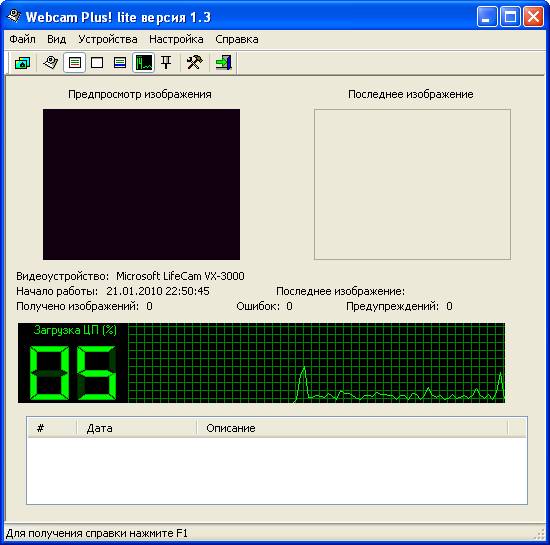
För att få foton måste du följa dessa steg:
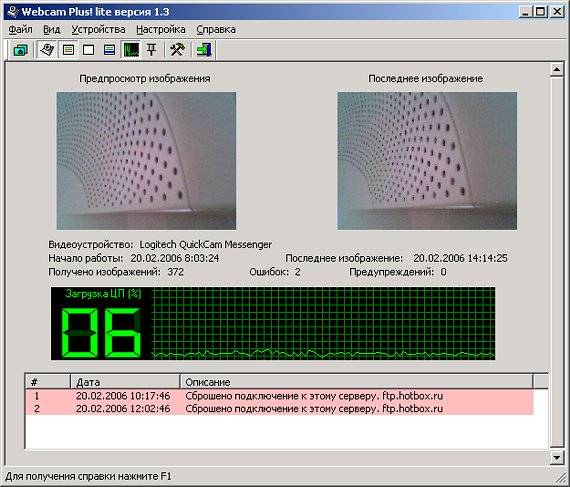
Ta en bild på en webbkamera på en bärbar dator online
Denna metod bör vara lämplig för dem som har svårt att installera programvara. Det behöver bara själva kameran och en WAN-anslutning. Det finns många onlinetjänster som låter dig göra allt arbetet med några få klick, anser de mest populära av dem.
Picachoo

När han öppnar en sida på den här webbplatsen ber han om tillgång till den utrustning som skjutningen kommer att göras på.

Pixect
Efter att du har öppnat webbplatsens sida behöver du:

Vet inte hur man tar en bild av sig själv på en bärbar dator eller dator? För att göra detta finns det en användbar onlinetjänst som gör att du kan ta så många bilder av dig själv som du vill. Slutligen kan du experimentera med ditt utseende och fånga dig själv i den mest gynnsamma vinkeln. Generellt sett är det här ett bra sätt att ta en bild utan kamera!
För att arbeta med tjänsten behöver du en webbkamera på din bärbara dator eller dator och ditt tillstånd för att få åtkomst till tjänsten till din webbkamera. Annars kommer ingenting av det :)
Tillåtet att använda din kamera? Nu måste du göra dig redo: längst ner på skärmen till höger finns inställningarna och menyn i mitten, med mer än 80 effekter. Vänta länge, jag lovar. Å ena sidan är det naturligtvis ett visst besvär: för att hitta den effekt du gillar måste du bläddra igenom allt som finns. Å andra sidan, ta det trots allt med en viss mängd humor, och glöm inte att ta en bild av dig själv med olika specialeffekter. Då garanteras ett gott humör för dig, och det är nyckeln till ett utmärkt foto. Håller du med?

Alla dina bilder som du inte gillade sparas inte någonstans och kommer inte att vara tillgängliga för någon! Detta är ett viktigt lugnande medel för vissa, särskilt misstänkta)

Så för att ta ett foto av dig själv på en bärbar dator eller dator behöver du bara gå till onlinetjänst.
Onlinetjänsten stöder 24 språk. Om du behöver välja ett språk för jobbet kan detta göras.
Och även Webcamtoy är en intressant leksak för våra barn. Se hur kul de är! Förmodligen, mellan att förbereda läxor, har de kul ...
Vi sätter på gott humör och använder alla fantastiska möjligheter 100%! Jag önskar er jättebra, roligt och annorlunda! Överraska dig själv och dina vänner.
Nästan alla moderna bärbara datorer har en inbyggd kamera. Följaktligen är det logiskt att anta att en sådan kamera inte bara gör det möjligt att sända videobilder utan också göra högkvalitativa fotografier. Här är bara externa kameror det finns en speciell nyckel, men det finns ingen sådan nyckel på en bärbar dator. Därför uppstår en rimlig fråga. Numera har bärbara datorägare många sätt att få önskad bild.
Hur man tar en bild av sig själv på en bärbar dator med standardverktyg
Innan du börjar ta bilder måste du kontrollera om den är påslagen. Vissa bärbara modeller har en speciell spak som gör att du kan slå på eller stänga av kameran vid rätt tidpunkt.
I vissa modeller kan kameran dock inaktiveras på programvarunivå. För att starta det måste du öppna avsnittet "Bildbehandlingsenheter". Du hittar det här objektet i "Enhetshanteraren". Därefter måste du klicka på önskat instrument högerklicka musen och klicka på "Engagera".
Alla operativsystem har sina egna metoder hur man tar ett foto av sig själv på bärbar dator acer ... Till exempel, i Windows 7/8 via Start-menyn går vi till kategorin Alla program och redan där använder vi den speciella kamerakategorin. Också tillhandahålls ytterligare inställningarför att uppnå önskat resultat. När du har slutfört alla inställningar klickar du på kameraikonen. En ny mapp med bilder visas på enheten.

Gör så här om Windows XP är installerat:
- genom "Start" startar vi kontrollpanelen,
- gå till avsnittet kameror och skannrar och välj sedan önskad kamera,
- efter att ha valt önskad vinkel - tryck på knappen för att ta bort den.
Hur man tar ett foto av sig själv på en lenovo-bärbar dator nu är det klart för alla, allt som återstår är att ange vägen för att spara bilderna.
Den mest progressiva operativ system Windows 10 har eget instrument... Förutom ögonblicksbilder kan du till och med spela in olika videor. Den nödvändiga funktionaliteten lanseras via min dator, proceduren skiljer sig inte från alternativen som presenteras ovan.

Ett annat intressant alternativ är att använda standardapplikation Måla. Dessutom kommer en sådan möjlighet som en överraskning för många användare. Efter att ha aktiverat den presenterade applikationen går vi till redigeringsmenyn, du hittar den i panelen snabb åtkomst... Välj sedan artikeln - hämta från kameran och välj önskad kamera. Det återstår bara att trycka på knappen för att ta och redigera bilden. Förresten, den här applikationen kommer att vara användbar för de som är nyfikna hur man tar ett foto av en sida på en bärbar dator.
Hur man tar en bild på en bärbar webbkamera med hjälp av Internet
Om enheten är ansluten till Internet kan du använda speciella resurser som nu är enorma på Internet. Det bästa är picachoo.ru. Denna resurs erbjuder användarna många intressanta lösningar. Efter att ha laddat webbplatsen måste du klicka på avsnittet - Ta ett foto. Ett popup-fönster visas där du begär full kontrolltillstånd. Innan hur man tar en bild på en bärbar webbkamera allt som återstår är att välja önskat fotograferingsläge och trycka på motsvarande knapp.
Det finns många intressanta effekter tillgängliga på den här resursen som kan förändra alla ramar avsevärt. När behandlingen är klar är det foto du gillar att ladda ner och spara det på din enhet. Också tillgänglig e-postadress, så att du kan publicera bilder på olika internetresurser. Även en vanlig användare förstår denna webbplats hur man tar en bild av en skärm på en bärbar dator.
Hur man tar ett foto av sig själv på en asus-bärbar dator med olika program
Om alternativen som presenteras ovan inte passar dig på något sätt kan du använda specialprogramsom ska installeras på den bärbara datorn.
Det bör sägas att det finns en hel del sådana program, men användarna gillade särskilt liveWebCam-applikationen. Den har bara de nödvändiga funktionerna och ett ovanligt tillgängligt gränssnitt. Därför blir det inte svårt att förstå hur man tar en bild av ett skrivbord på en bärbar dator.
Om kameran redan fungerar korrekt kommer programmet att upptäcka den direkt och starta den. Användaren har tillgång till förhandsgranskningsläget, efter att ha gjort nödvändiga ytterligare inställningar, återstår bara att trycka på knappen för att ta en bild.
Alla tagna bilder finns i mappen med programmet som specificerades under installationen av programmet.
Även för användare som behöver hur man tar en bild av skärmen på en bärbar dator programmet MyCam hjälper. Den här applikationen praktiskt taget inte på något sätt sämre än den tidigare versionen, och till och med överlägsen i vissa aspekter.
Naturligtvis finns det andra program med omfattande funktionalitet, vilket gör det möjligt att genomföra finjustering... Dessa alternativ är dock bra för avancerade användare.
Som du kan se finns det många sätt att ta reda på hur man fotograferar sig själv bärbar dator asus... Alla låter dig få önskat foto, redigera det och spara det på din dator. Välj därför lämplig metod och ta bilder på din bärbara dator på valfri plats.
GD-stjärnbetyg
ett WordPress-betygssystem




